Windows 10 で MPOW Bluetooth ドライバをダウンロードして更新する方法
PC に Bluetooth アダプターが組み込まれていない場合、スピーカーやヘッドフォンなどの Bluetooth デバイスを接続することはできません。そのためには、Bluetooth アダプターを購入してコンピューターに接続する必要があります。最も一般的で効率的な Bluetooth アダプターの 1 つは、Bluetooth 経由でデバイスを接続するのに役立つ MPOW です。ただし、新しいハードウェアはすべて、ユーザーがドライバーをダウンロードして更新する必要があり、MPOW も例外ではありません。この記事では、ユーザーが自分のコンピューターで MPOW Bluetooth ドライバーを更新する最適な方法を選択する方法を説明します。
MPOW Bluetooth ドライバーのダウンロードおよび更新方法に関するさまざまな方法
任意のデバイスのドライバーをダウンロードするには、3 つの異なる方法があります。ほとんどの場合、これらの方法はすべて同じ結果を導き出しますが、プロセスは異なります。それに伴い、かかる時間や手間もそれぞれ異なります。各プロセスを詳しく見てみましょう:
方法 1:公式サポート Web サイトを使用する
すべてのハードウェア メーカーは、ハードウェアの最新および更新されたドライバーをダウンロードするために使用できる公式 Web サイトを維持しています。これは、専用のサポート サイトがある MPOW 製品でも同じです。以下の手順に従って、Windows 10 で MPOW ドライバーをダウンロードして更新します。
ステップ 1 :公式 Web サイトに移動するか、このリンクをクリックして既定のブラウザーで開きます。
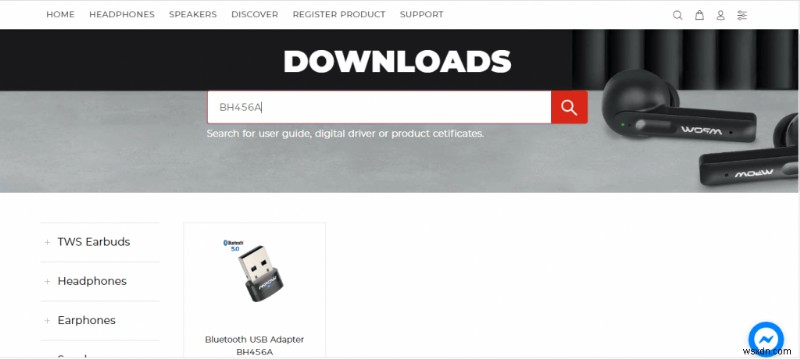
ステップ 2 :ページが読み込まれると、ページの中央に検索ボックスが表示されます。検索ボックスに製品を入力し、その横にある虫眼鏡アイコンをクリックします。
ステップ 3 :検索結果から製品イメージをクリックすると、オペレーティング システム用のドライバーをダウンロードするオプションが表示されます。 Driver Win を選択すると、ドライバーが圧縮 (.zip) 形式でダウンロードされます。
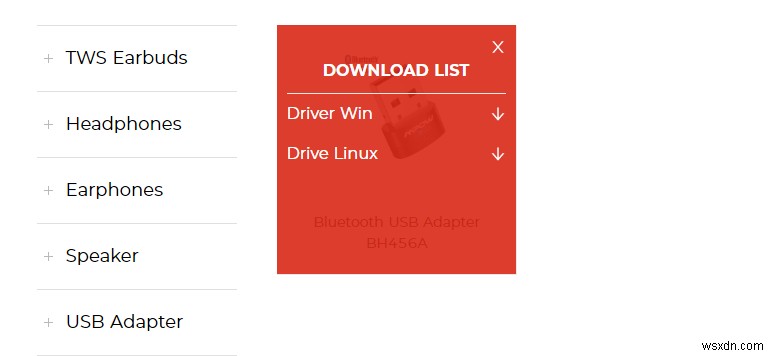
ステップ 4 :エクスプローラーでダウンロードしたファイルを見つけて右クリックし、コンテキスト メニューを表示します。 [すべて抽出] オプションを選択し、ファイルを抽出する宛先を選択します。
ステップ 5 :ファイルが抽出されたら、インストーラー ファイルを見つけて実行し、画面の指示に従います。
ステップ 6 :Windows 10 が Bluetooth ドライバーを更新できるように、コンピューターを再起動してください。
お使いの製品の公式サポート Web サイトが見つからない場合は、お使いの製品に類似またはほぼ同一のドライバーをダウンロードしないでください。これは、現在の状態に影響を与えないか、システムに異常を引き起こします。代わりに、次の方法に進んでください。
方法 2:デバイス マネージャーを使用する
MPOW Bluetooth アダプター ドライバーの次の代替手段は、Microsoft が Windows 10 オペレーティング システムに組み込んだドライバー アップデーター ツールです。このツールは無料で使用でき、すべての Windows コンピュータに組み込まれています。デバイス マネージャー ユーティリティを使用して MPOW ドライバーを更新する手順は次のとおりです。
ステップ 1 :Windows + R を押して RUN ボックスを呼び出し、Devmgmt.msc と入力してから、キーボードの Enter キーを押します。
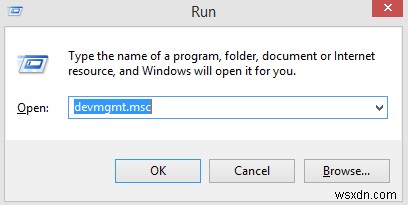
ステップ 2 :デバイス マネージャー ウィンドウが画面に表示されます。
ステップ 3 :ドライバーのリストから、[Bluetooth] をクリックして、さらにオプションを表示します。
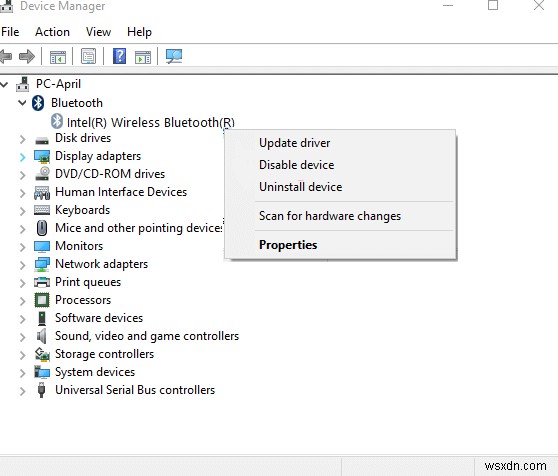
ステップ 4 :リストから MPOW Bluetooth ドライバーを見つけ、右クリックしてコンテキスト メニュー オプションを表示し、[ドライバーの更新] を選択します。
ステップ 5 :[ドライバを自動的に検索] をクリックし、画面に表示される指示に従ってください。
ステップ 6 :デバイス マネージャーは、Microsoft サーバーで最も互換性のある更新プログラムを検索し、ダウンロードしてインストールします。
ステップ 7 :コンピューターを再起動して、Windows 10 の MPOW ドライバーの更新を完了してください。
デバイス マネージャーを使用するのは簡単なプロセスであり、手動でドライバーを検索してダウンロードし、インストールする必要はありません。ただし、アップデートの検索は Microsoft サーバーに限定されているため、MPOW Bluetooth アダプター ドライバーがすぐに見つからない可能性があります。
方法 3:Smart Driver Care を使用する
Windows 10 で MPOW ドライバーを更新する最後の方法は、Smart Driver Care などのサードパーティのドライバー アップデーター ソフトウェアを使用することです。このアプリケーションは、更新されたドライバーの専用データベースを常に維持しており、必要なドライバーが見つからない可能性はほとんどありません。さらに、スマート ドライバー ケアは、コンピューターのハードウェアをすぐにスキャンし、不足しているドライバー、破損しているドライバー、古いドライバーなどのドライバーの問題を特定できます。その後、更新された最も互換性のあるドライバーをダウンロードして、PC 上のドライバーを置き換えることができます。 PC で Smart Driver Care を使用する手順は次のとおりです:
ステップ 1 :以下のリンクから Smart Driver Care をダウンロードしてシステムにインストールします:
ステップ 2 :インストール プロセスが完了したら、アプリケーションを開き、[今すぐスキャンを開始] ボタンをクリックします。
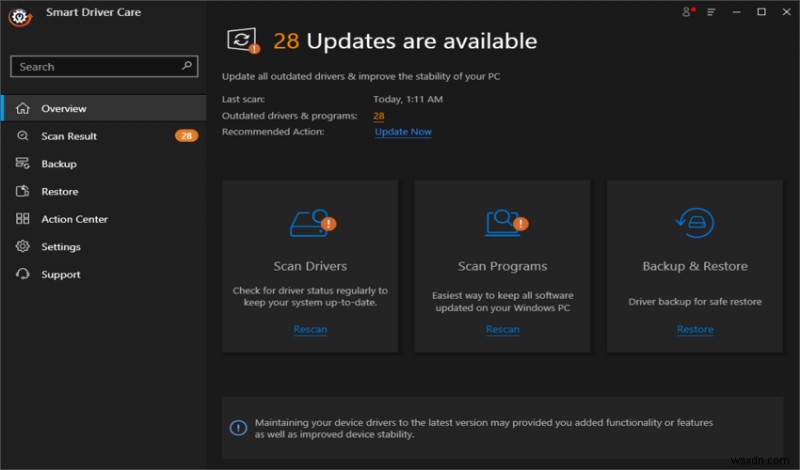
ステップ 3 :アプリは PC 上のドライバーの問題を検索します。
ステップ 4 :MPOW Bluetooth アダプターを PC に接続したままにしておいてください。画面上のドライバーの問題のリストの下に表示されます。
ステップ 5 :MPOW Bluetooth アダプターの横にある [ドライバーの更新] リンクをクリックすると、最新のドライバーがダウンロードされ、自動的に更新されます。
ステップ 6 :コンピューターを再起動し、Bluetooth 対応デバイスを接続して MPOW アダプターを確認します。
これにより、Windows 10 の Bluetooth ドライバーの更新プロセスをすばやく簡単に実行できます。
MPOW Bluetooth ドライバーのダウンロードおよび更新方法の選択
これらは、Windows 10 PC で MPOW Bluetooth ドライバーを更新するさまざまな方法でした。どの方法を選択するかについての最終的な選択は、完全にあなた次第です。公式 Web サイトから更新されたドライバーをダウンロードすると、最新のドライバーが保証されますが、実行するのはやや難しく退屈です。 Smart Driver Care を使用することをお勧めします。これにより、他のすべてのドライバーも更新され、全体的にスムーズで完璧なシステムになります。
-
Windows 11/10 で T300 ドライバーをダウンロードして更新する方法
T300 ドライバーがインストールされていないと、レーシング ゲームでハンドルが表示されない可能性が高くなります。その結果、Thrustmaster T300 レーシング ホイールが正常に動作しない場合は、ドライバーの再インストールを検討する必要がある場合があります。ドライバーは、機器とオペレーティング システム間のリンクとして機能します。デバイスとオペレーティング システムが同じ言語で通信していません。オペレーティング システムがデバイスに命令を発行しても、デバイスはそれを理解できません。 その結果、システム ソフトウェアとデバイスの両方にインタープリターが必要になります。オペレーティング
-
Microsoft Bluetooth ドライバをダウンロードして更新する方法
複数のデバイスの接続からファイルの転送まで、Windows で Bluetooth を使用する理由はたくさんあります。ケーブルに絡まる操作を最も簡単に実行できます。この機能はかなり古いものですが、日常の課題に対する最も効率的なソリューションを提供します。 Bluetooth を使用すると、複数のガジェットを簡単に接続できます。また、同じものを使用したい場合は、このガイドで Microsoft Bluetooth ドライバーをダウンロードして更新する方法を説明します。 Bluetooth のトラブルシューティング: Bluetooth が正しく機能していない場合は、問題が発生している可能性があ
